word里删除线怎么添加 在Word文档中如何给文字添加删除线
更新时间:2023-08-14 15:58:20作者:xiaoliu
word里删除线怎么添加,在日常办公中,我们经常需要在Word文档中对文字进行编辑和修改,有时候我们可能需要给某些文字添加删除线来表示删除或作为标记。如何在Word文档中给文字添加删除线呢?这个操作非常简单。我们只需要在Word的工具栏中找到字体选项,在弹出的对话框中选择删除线即可。这样选中的文字就会被添加上删除线。通过这样的操作,我们可以方便地对文档进行修改和标记,提高工作效率。不仅如此删除线的使用还能够使得文档更加清晰明了,方便他人阅读和理解。Word文档中添加删除线是一个简单实用的功能,对于我们日常的工作和学习都非常有帮助。
方法如下:
1.首先用鼠标选中想要编辑的文字。
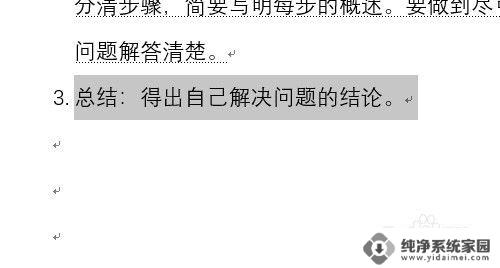
2.右键点击选中的文字,在弹出菜单选择“字体”的菜单。
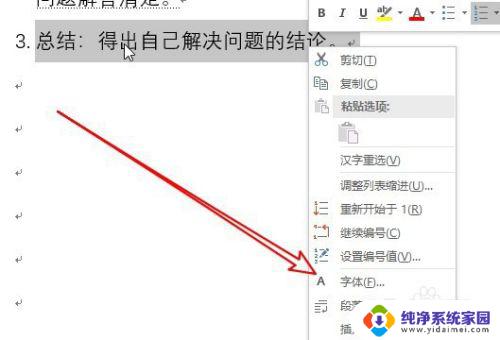
3.然后在打开的字体窗口中点击勾选“删除线”前面的复选框。
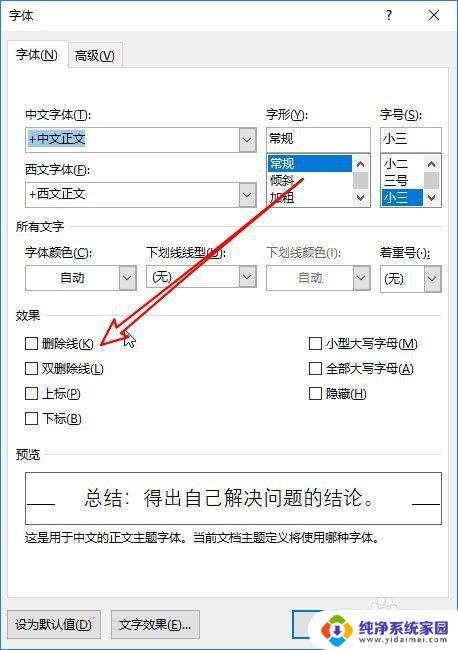
4.这时我们可以看到文字已添加好删除线了。
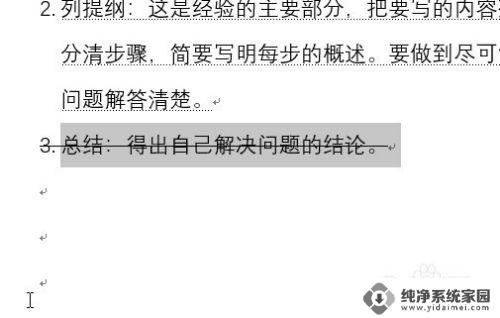
以上是如何在Word中添加删除线的全部内容,如果您遇到这种情况,可以按照上面的步骤进行解决,希望这篇文章能帮到您。
word里删除线怎么添加 在Word文档中如何给文字添加删除线相关教程
- word中删除线怎么弄 Word文档添加删除线方法
- word文档如何设置下划线 word如何添加下划线和删除线
- word文档中下划线怎么添加 word里如何添加下划线样式
- word怎么删除添加的文本框 Word中如何删除文本框内容
- word框线怎么添加和删除 WORD如何删除边框线(图解)
- 如何在word文档中添加下划线 Word如何添加下划线设置
- word添加的文本框怎么删除 Word如何删除插入的文本框
- word怎么在文字后面加下划线 Word文本如何添加下划线
- 自带下划线怎么删除 如何删除Word文档字体中的下划线
- word文档怎么下划线而不打字 在Word文档中没有文字的位置如何添加下划线
- 笔记本开机按f1才能开机 电脑每次启动都要按F1怎么解决
- 电脑打印机怎么设置默认打印机 怎么在电脑上设置默认打印机
- windows取消pin登录 如何关闭Windows 10开机PIN码
- 刚刚删除的应用怎么恢复 安卓手机卸载应用后怎么恢复
- word用户名怎么改 Word用户名怎么改
- 电脑宽带错误651是怎么回事 宽带连接出现651错误怎么办